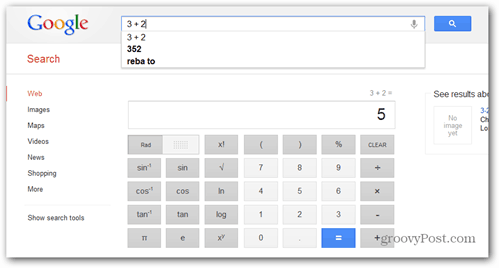Hvordan aktivere maskinvareakselerasjon i Google Chrome
Google Krom Maskinvare Google / / March 18, 2020
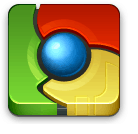
Internet Explorer er ikke den eneste nettleseren som kan gjøre maskinvareakselerasjon. Google Chrome har også GPU-akselerasjon, men er ikke aktivert som standard. Funksjonen blir fremdeles ansett som "eksperimentell", så kanskje den fremdeles har noen få feil å ordne seg på; men jeg har ikke hatt noen problemer med det ennå. Det er enkelt å aktivere maskinvareakselerasjon i Chrome, og vi viser deg nøyaktig hvor innstillingene er i den groovy guiden nedenfor.
Trinn 1
Typeom: flagg inn i Google Chrome-adressefeltet.
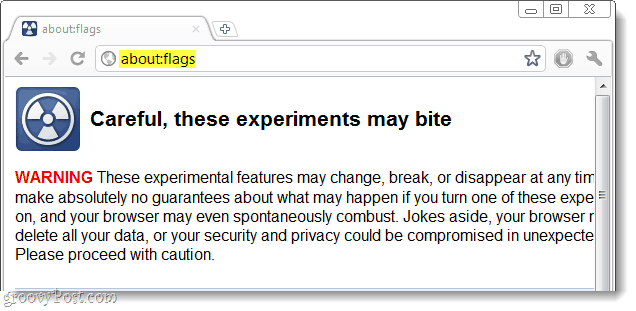
Steg 2
Bla nedover og KlikkMuliggjøre for følgende elementer:
- GPU Accelerated Compositing
- GPU-akselerert lerret 2D
- Prerendering av webside
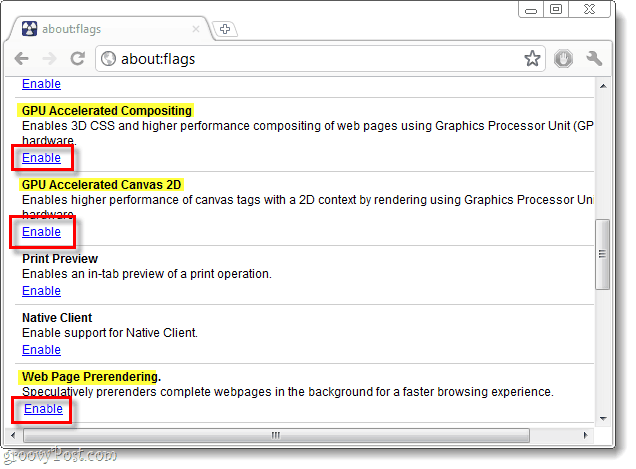
Trinn 3
Når du har aktivert innstillingene ovenfor, RullNed til bunns og Klikk de Start på nytt nå knapp. Hvis du starter på nytt, vil du beholde fanene og vinduene dine, de blir bare lukket midlertidig og deretter åpnet igjen. Chrome vil ikke bruke de nye innstillingene dine før du har fullført en omstart.
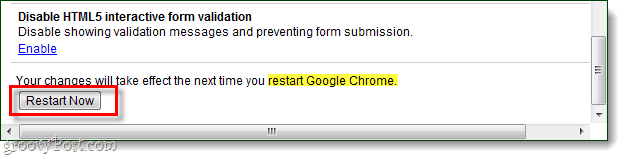
Ferdig!
Nå er Chrome satt til å bruke maskinvareakselerasjon for å gjengi nettsider. Dette vil komme godt med på grafiske intensive nettsteder, og det er flott å spille spill i nettleseren.